Как я настроил рабочий стол Windows 10, чтобы он выглядел круче
Разное / / February 12, 2022
Windows 10 бесспорно выглядит очень круто. Минималистичный подход к дизайну способствовал его успеху. Недавний юбилейное обновление принес некоторые хорошие настройки. Но у вас все еще недостаточно возможностей для настройки на уровне рабочего стола. Да, вы можете получить эти фантазии виндовс 7 гаджеты и классные темы, чтобы обновить его внешний вид. Но они плохо сочетаются с минималистичным дизайном Windows 10. Итак, здесь я собираюсь показать вам, как я настроил свой рабочий стол Windows 10, который не только круто выглядит, но и дополняет минималистичный дизайн Windows 10.

Единственное слово, которое, вероятно, было синонимом настройки рабочего стола Windows все эти годы, — это Rainmeter. Для тех, кто никогда не пробовал, давайте быстро погрузимся в то, что это такое и как его использовать.
Что такое Рейнметр?
Дождемер это инструмент настройки рабочего стола, с помощью которого вы можете создавать и применять различные настраиваемые скины к рабочему столу. Скины для аппаратных мониторов, часов, прогноза погоды, RSS-каналов и многого другого. Если вам не нравится выбирать определенные скины и настраивать их для своего рабочего стола или у вас недостаточно времени, выберите наборы Rainmeter.
Комплекты Rainmeter — это полностью упакованные и настроенные скины на основе определенной темы. Этот люкс в стиле «Звездных войн» даст вам хороший обзор.
Начнем с установки Rainmeter. Ссылки для скачивания доступны на их домашней странице. Это просто, поскольку вы устанавливаете какое-то другое программное обеспечение. Тут особо нечего упоминать. Тем не менее, обязательно установите флажок для запуска Rainmeter при запуске ПК. Поскольку настроенный макет будет отображаться только тогда, когда Rainmeter работает в фоновом режиме.
Обязательно установите флажок для запуска Rainmeter при запуске ПК. Поскольку настроенный макет будет отображаться только тогда, когда Rainmeter работает в фоновом режиме.
Теперь позвольте мне показать вам, какие скины и ресурсы я использовал для своего настроенного рабочего стола, и как вы можете их применить.
Как я настроил свой рабочий стол
Итак, я хотел, чтобы это выглядело минимально, но в то же время информативно. Аппаратные мониторы, виджет даты/времени, список дел и несколько настраиваемых значков на рабочем столе — это все, что мне было нужно. Я думал о программе для чтения RSS-каналов, но тогда она занимала бы больше места, истощая красоту фоновых обоев. Поэтому решил не иметь этого.
Сначала я начал с виджетов мониторинга оборудования. Чтобы дополнить дизайн Windows 10, я выбрал скин Win10Widgets, разработанный в соответствии с рекомендациями по дизайну Windows 10.

Вот как вы можете установить скины на свой рабочий стол. Убедитесь, что Rainmeter работает в фоновом режиме (системный трей). Download the Скин виджетов Win1o (.rar) файл. В файле RAR вы должны увидеть .rmskin расширение, которое мы собираемся установить с помощью Rainmeter. Дважды щелкните этот файл, и вы получите диалоговое окно установки, как показано ниже. Ударил Установить для завершения установки.
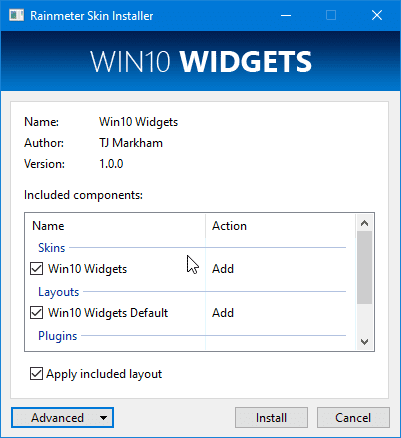
Процесс одинаков для каждой кожи. Кроме того, во время установки вы можете снять флажок Применить включенный макет. Это фактически полностью помещает скины на ваш рабочий стол, поэтому он может стать беспорядочным, если у вас уже есть другие скины.
Все скины можно перетаскивать и размещать в любом месте рабочего стола. Они могут даже перекрываться или оставаться в верхней части экрана. Можно даже выгрузить ненужные.
Дата-время
Для даты и времени я использовал La Compagnie des Ombres. Вы можете просто установить его и оставить как есть. Выглядит хорошо, но если вы хотите настроить его шрифты и формат времени, вам придется отредактировать скин.
Щелкните правой кнопкой мыши по скину и выберите Редактировать скин. И .ini откроется файл скина, содержащий весь код. Теперь, в настоящее время, формат времени установлен на 24 часа. Вы можете изменить это на 12-часовой формат.
Прокрутите вниз до [Время измерения] и установить Формат=%#I:%M %p.

Сохраните файл, щелкните правой кнопкой мыши по скину и нажмите «Обновить скин». Чтобы изменить шрифты, перейдите к [Счетчик времени] и там вы найдете Цвет шрифта, Размер шрифта, и ШрифтФейс. Измените значения в соответствии с вашими потребностями. Убедитесь, что набор шрифтов в FontFace уже установлен на вашем ПК.
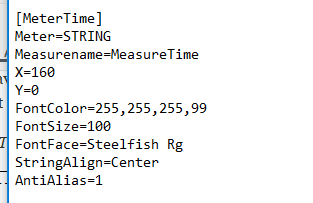
Вам не нужно иметь знания программирования для такого редактирования. Немного изучения документации Rainmeter и немного здравого смысла, и вы сможете легко настроить скины. Однако некоторые скины имеют встроенные параметры настройки.
Музыкальный проигрыватель
Для скина музыкального проигрывателя я хотел очень минималистичный макет, который выглядел бы элегантно. И, Открытый текст был идеальным выбором для меня. Он обеспечивает встроенную настройку, поэтому нет необходимости редактировать скин. Это просто идеально. Вам нужно только найти идеальное место для его размещения.
Список дел

Умная заметка — это один из самых простых скинов списка дел, которые вы можете применить. Хотя шрифты были слишком большими, на мой вкус. Поэтому я отредактировал скин и немного опустил их.
Программы запуска
Круговая пусковая установка это то, что я использовал для запуска программ. Вы можете использовать кнопки в форме многоугольника, называемые Соты если ты хочешь. Ну, просто их установка не заставит их работать. Вам придется установить целевое местоположение программы вручную, отредактировав скин.
Итак, скопируйте целевое местоположение из свойств программы. Щелкните правой кнопкой мыши ярлык программы > свойства > Цель и скопируйте местоположение.

в .ini файл отредактируйте значение LeftMouseUpAction который вызовет запуск программы. Вставьте туда место. Вам придется сделать это для каждой программы запуска.

Теперь последняя настройка, которую я сделал, это фоновые обои.
Фоновые обои
Фоновые обои автоматически меняются в зависимости от представленных материалов на космопорно сабреддит. Космические обои в основном имеют более темный фон и в то же время выглядят круто. Я достиг этого, используя простой инструмент под названием Изменитель обоев Reddit специально разработан для этой задачи.
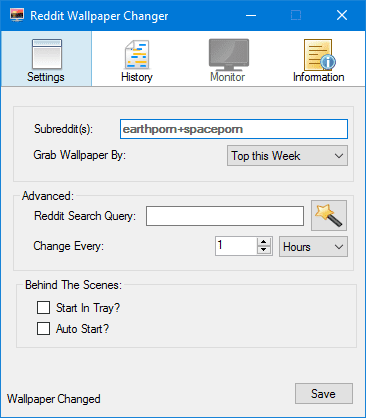
Вам просто нужно добавить название субреддитов. Если вам нужно несколько субреддитов, поставьте между ними знак плюс. Установите временной интервал для смены обоев и нажмите «Сохранить». Если вы хотите изменить обои по своему желанию, вы можете сделать это с помощью значка на панели задач.
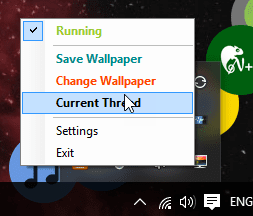
Он также хранит историю обоев, которые мы установили в качестве фона.
Последнее, что вам нужно сделать после того, как вы все настроили, — это сохранить этот новый макет Rainmeter. Откройте Rainmeter и в разделе макета введите название макета и нажмите Сохранять.
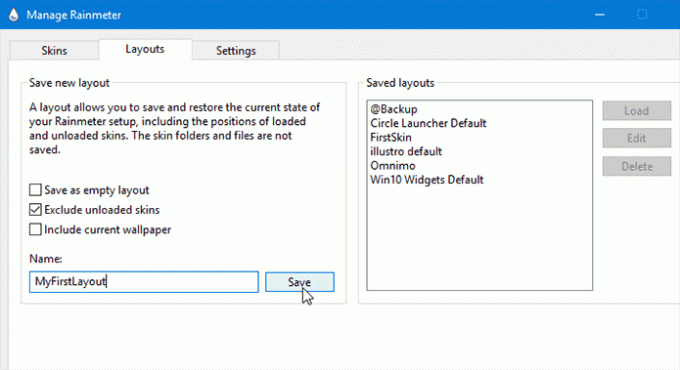
Затем вы можете загрузить макет в будущем из Сохраненные макеты. Убедитесь, что вы проверили Исключить незагруженные скины вариант, если вы выгрузили любой.
Где найти больше скинов?
Что ж, если это руководство заинтриговало вас для дальнейшего изучения других скинов, то следующие места в Интернете должны стать для вас идеальной остановкой.
- ДевиантАрт
- Сабреддит Rainmeter
- Настройка.org
- Форумы Rainmeter.
Поделитесь своим рабочим столом
Если вы создали свои собственные макеты для рабочего стола, настроив различные скины, поделитесь ими в разделе комментариев. Или твитните нам свою настройку @guidetech.
Последнее обновление: 02 февраля 2022 г.
Вышеупомянутая статья может содержать партнерские ссылки, которые помогают поддерживать Guiding Tech. Однако это не влияет на нашу редакционную честность. Содержание остается беспристрастным и аутентичным.

Написано
Он фанат ПК, Android-ботаник, программист и мыслитель. Он любит читать вдохновляющие истории и изучать новые места Писания. В свободное время вы обнаружите, что он ищет разные способы автоматизации своей технологии. Он также пишет о советах по настройке Android и Windows в своем собственном блоге All Tech Flix.



